Recensione HP Omen Transcend 14: quasi perfetto!

Cerchi un nuovo laptop da gioco portatile? Dai un

Se hai già fatto acquisti su Amazon, puoi riferirti a quel caso in cui volevi effettuare un acquisto di nascosto utilizzando la carta di credito del tuo amico. Anche se potresti evitare di essere scoperto eliminando i messaggi di transazione e le e-mail, potresti comunque finire per lasciare dietro di te una prova importante: la carta che viene salvata sull'account Amazon. Ma non preoccuparti, poiché ti aiuteremo a uscire da questa situazione mostrandoti come eliminare una carta di credito da Amazon.
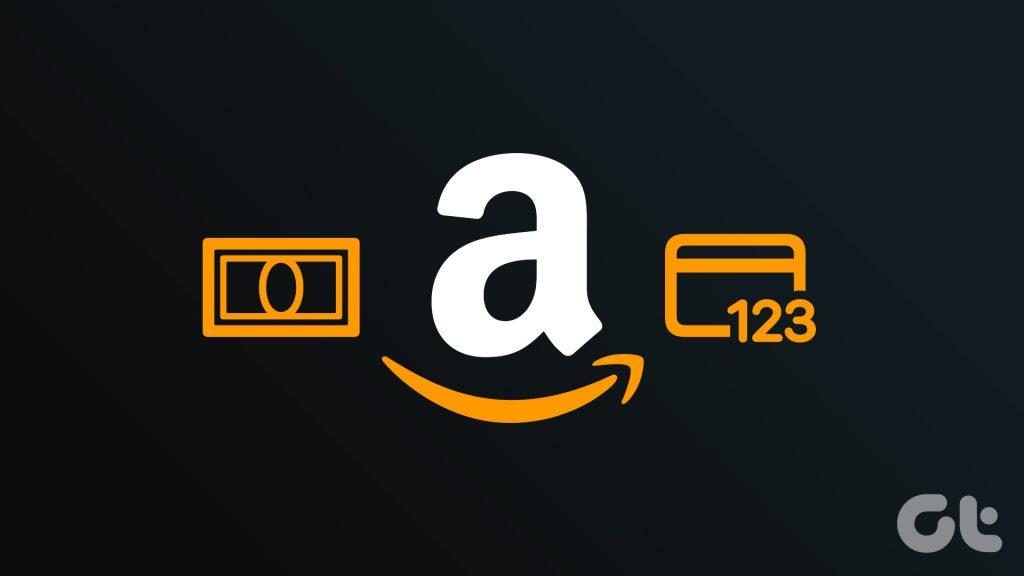
Questa guida ti tornerà utile anche quando il metodo di pagamento salvato scade e devi eliminare la confusione di più metodi di pagamento che intasano la tua pagina di pagamento. Immergiamoci.
Puoi aggiornare e rimuovere metodi di pagamento sia sul sito web di Amazon che sull'applicazione mobile. Diamo prima un'occhiata a come farlo sul sito web di Amazon.
Passaggio 1: apri il sito Web di Amazon in qualsiasi browser Web sul tuo computer.
Passaggio 2: fare clic sul pulsante "Account ed elenchi". Questo ti porterà alla dashboard del tuo account Amazon.

Passaggio 3: ora fai clic su I tuoi pagamenti. Amazon ti mostrerà tutte le opzioni di pagamento salvate, comprese le tue carte di credito e debito.

Passaggio 4: fai clic sulla carta che desideri eliminare dal tuo account Amazon.
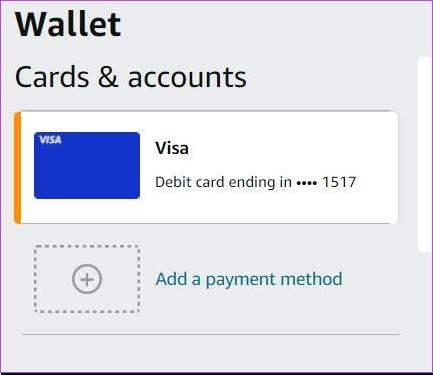
Passaggio 5: ora fai clic sul pulsante Modifica. Questo ti mostrerà tutti i dettagli della carta.
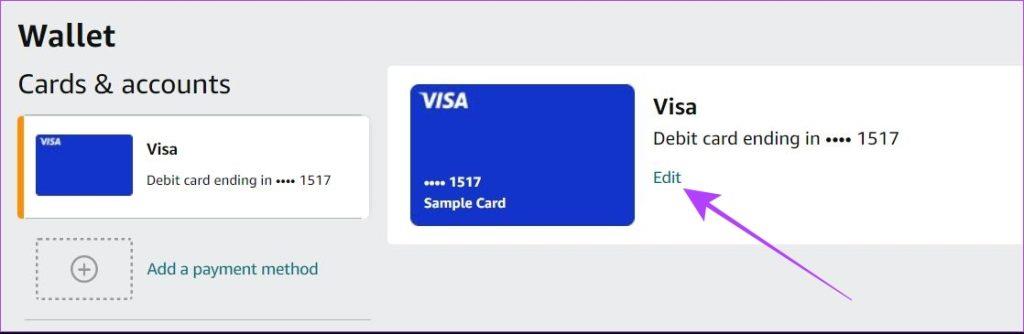
Passaggio 6: fare clic su "Rimuovi dal portafoglio".
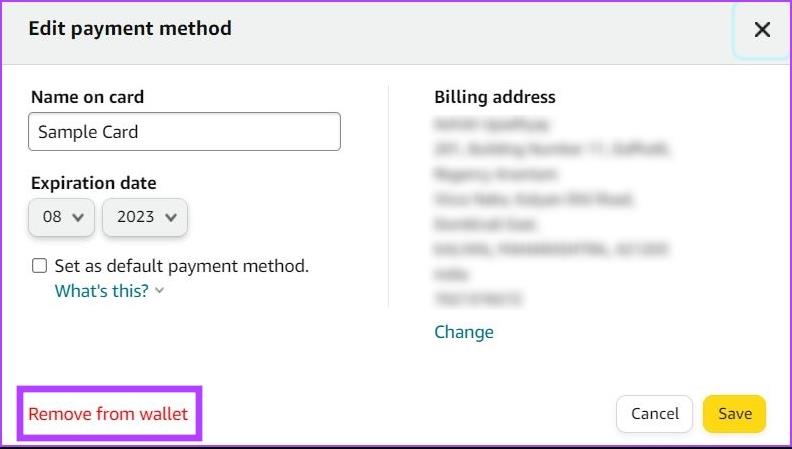
Passaggio 7: Amazon ti chiederà ora una conferma per eliminare questa carta dal tuo account. Fare clic su Rimuovi.
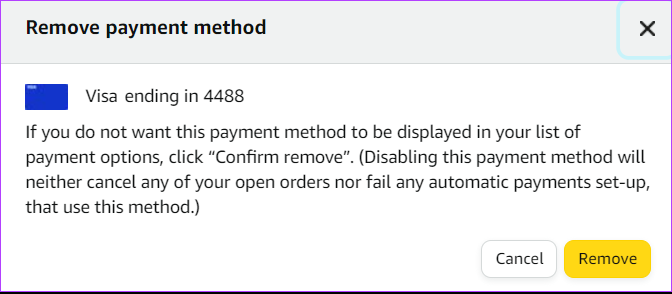
La carta selezionata verrà eliminata dal tuo account Amazon e questa modifica verrà applicata a tutti i dispositivi su cui hai effettuato l'accesso al tuo account.
Ecco una guida passo passo con la quale puoi gestire le opzioni di pagamento Amazon sull'app mobile. Il processo rimane lo stesso sia su Android che su iOS, ma l'interfaccia utente dell'app potrebbe differire leggermente.
Passaggio 1: apri l'app Amazon sul tuo smartphone.
Passaggio 2: tocca Menu e vai su Account.
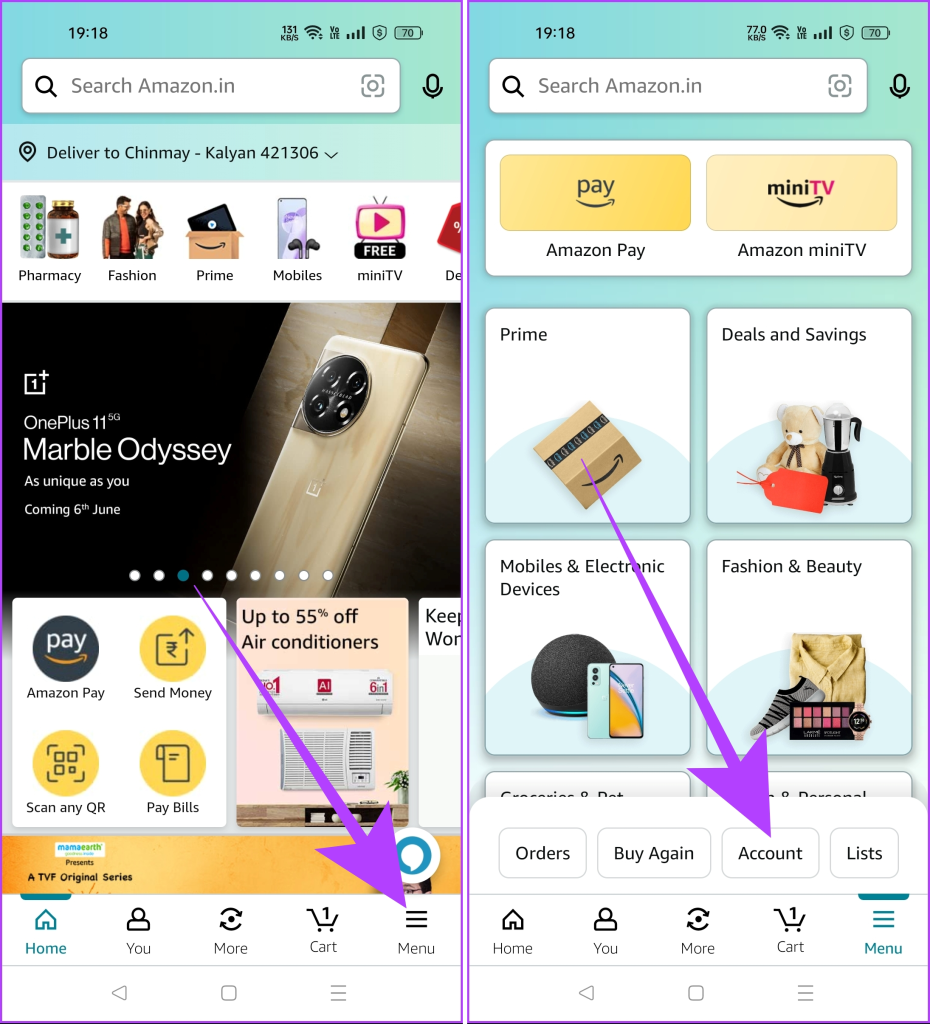
Passaggio 3: scorri verso il basso fino alla sezione Amazon Pay e tocca "Gestisci opzioni di pagamento".
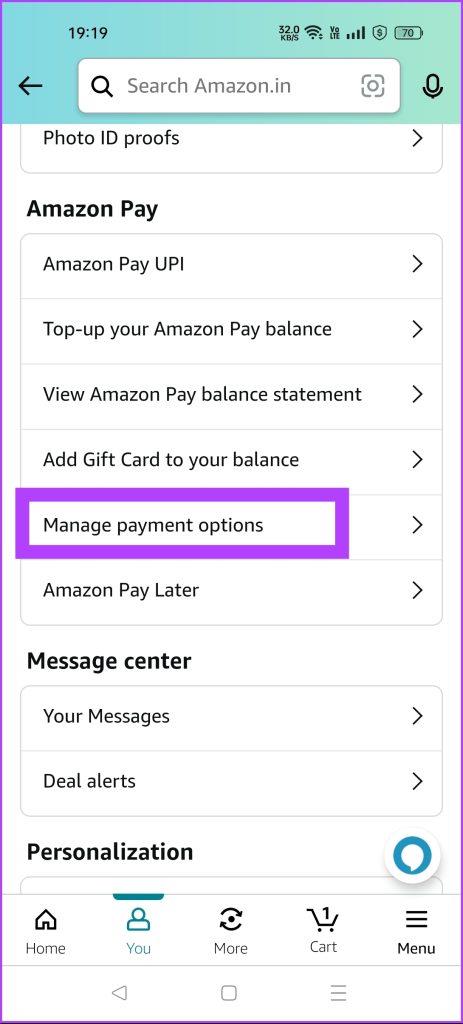
Passaggio 4: vedrai l'elenco di tutti i metodi di pagamento salvati sul tuo account Amazon. Cerca la carta che desideri eliminare e tocca il pulsante Rimuovi.
Passaggio 5 : seleziona Conferma per rimuovere l'app.
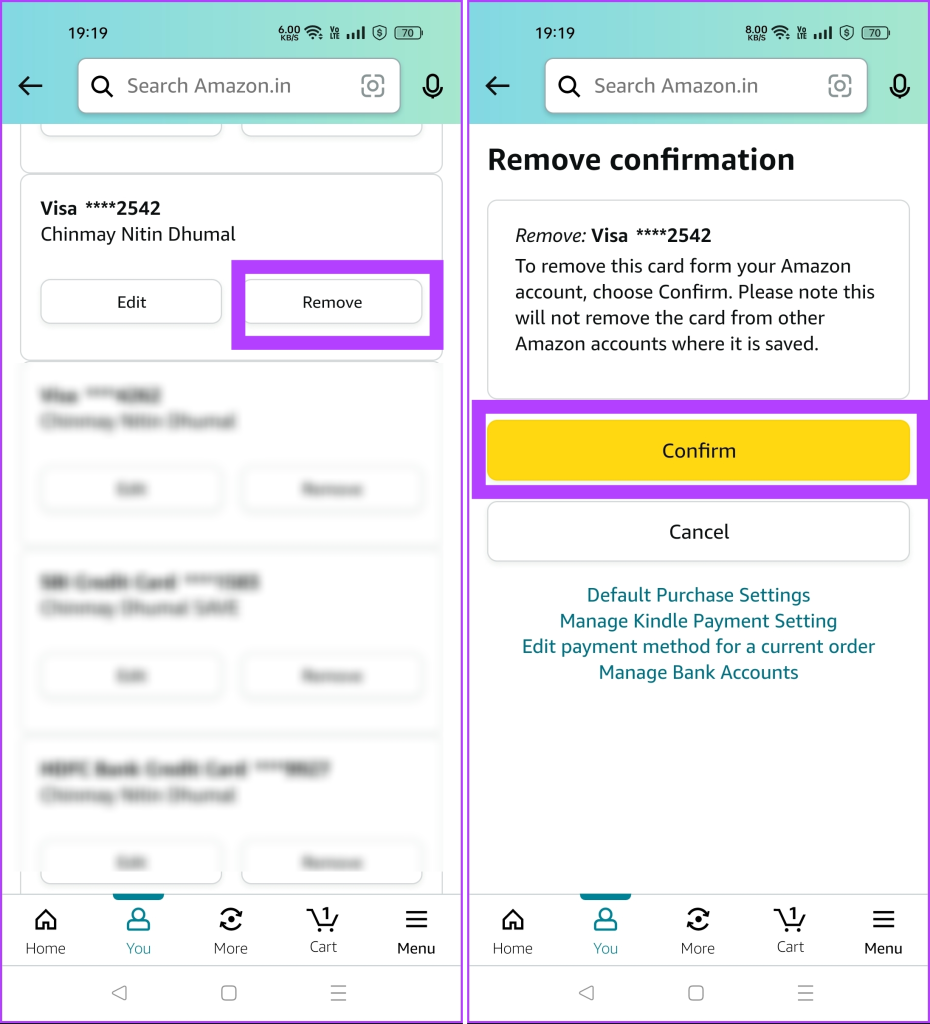
La carta selezionata verrà eliminata dal tuo account Amazon su tutti i dispositivi.
Puoi anche aggiungere un nuovo metodo di pagamento su Amazon per salvarlo prima del tuo prossimo acquisto. Ecco come puoi farlo sul sito web di Amazon.
Nota: la funzionalità per aggiungere direttamente una nuova carta su Amazon è disponibile solo in regioni selezionate. In alcuni paesi, puoi scegliere un nuovo metodo di pagamento solo al momento dell'ordine su Amazon .
Passaggio 1: apri il sito Web di Amazon sul tuo computer. Fare clic su "Account ed elenchi".

Passaggio 2: ora fai clic su I tuoi pagamenti.

Passaggio 3: qui vedrai un'opzione per aggiungere una nuova carta di credito o debito. Clicca su "Aggiungi la tua carta".
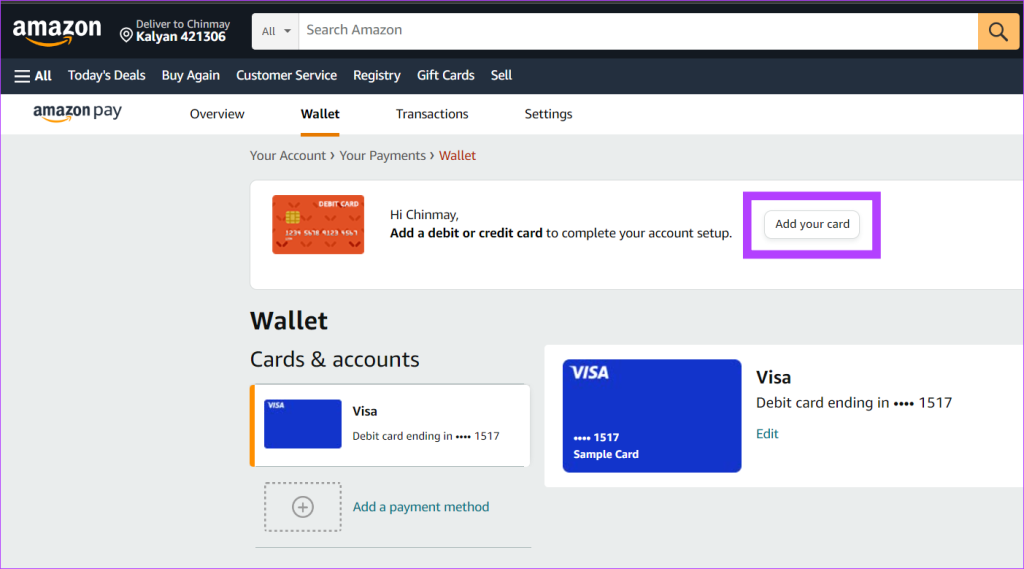
Passaggio 4: inserisci i dettagli della carta sul sito web di Amazon.
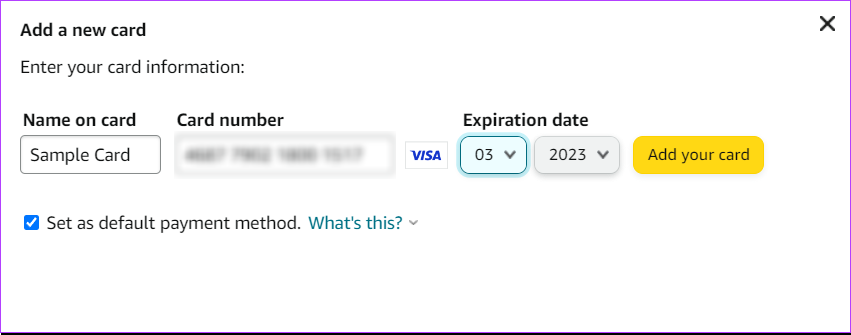
Passaggio 5: seleziona l'indirizzo di fatturazione per questo nuovo metodo di pagamento. Puoi scegliere un indirizzo salvato o aggiungerne uno nuovo.
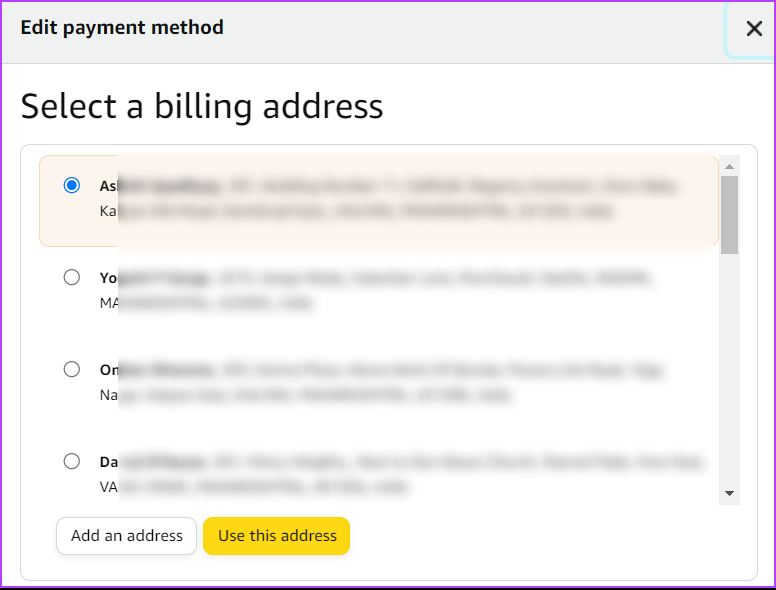
Il tuo nuovo metodo di pagamento verrà salvato sul tuo account Amazon. Lo stesso si rifletterà su tutti i dispositivi su cui il tuo account rimane connesso.
1. È sicuro archiviare le informazioni di pagamento su Amazon?
Sì, è completamente sicuro archiviare informazioni di pagamento come carte di credito e debito su Amazon poiché utilizza lo standard PCI DSS (Payment Card Industry Data Security Standard). Amazon ha anche la sua garanzia dalla A alla Z , che garantisce la sicurezza delle tue informazioni di pagamento, anche quando effettui un acquisto da un venditore terzo.
2. Posso eliminare una carta da un solo dispositivo su Amazon?
No, non puoi eliminare una carta per un singolo dispositivo. Tutte le modifiche apportate al tuo account Amazon verranno immediatamente visualizzate su altri dispositivi.
3. Quali tipi di metodi di pagamento accetta Amazon?
Amazon accetta tutte le carte di credito e debito di VISA, Mastercard, American Express, Discover Network e carte prepagate. Tieni presente che Amazon non accetta direttamente Paypal.
È sempre una buona idea mantenere ben gestite le tue carte di credito e debito, soprattutto sui portali di shopping online che possono salvare i dettagli della tua carta. Questo può aiutarti a prevenire transazioni non autorizzate sulle tue carte e farti risparmiare denaro e mal di testa. Ci auguriamo che tu abbia trovato utile il nostro articolo sull'eliminazione delle carte di credito su Amazon.
Cerchi un nuovo laptop da gioco portatile? Dai un
Scopri i limiti delle videochiamate su WhatsApp, Skype, Facebook Messenger, Zoom e altre app. Scegli l
Se il tuo Chromebook non riconosce i tuoi dispositivi USB, segui questi passaggi per risolvere il problema. Controlla il formato, l
Scopri come cambiare la lingua su Spotify per Android e desktop in modo semplice e veloce.
Gestisci i post suggeriti su Facebook per una migliore esperienza. Scopri come nascondere o posticipare i post "Consigliati per te".
Scopri come rendere trasparente lo sfondo in Paint e Paint 3D con i nostri metodi semplici e pratici. Ottimizza le tue immagini con facilità.
Se hai molti duplicati in Google Foto, scopri i modi più efficaci per eliminarli e ottimizzare il tuo spazio.
Continua a leggere per sapere come svegliare qualcuno al telefono su Android e iOS, indipendentemente dalla modalità in cui è attivo il dispositivo.
Scopri come risolvere il problema dello schermo nero di Amazon Fire TV Stick seguendo i passaggi di risoluzione dei problemi nella guida.
Scopri cosa fare se il tuo Galaxy S22 non si accende. Trova soluzioni efficaci e consigli utili per risolvere il problema.







